(생활의 지혜-51) 전자책 자가출판 서비스 유페이퍼 (upaper) 쉽게 활용하기
유페이퍼는 전자책을 자가 출판할 수 있는 사이트입니다. 이번에 유페이퍼를 통한 출판을 직접 경험하면서 쉽게 활용할 수 있는 방법에 대해 포스팅 하고자 합니다.
유페이퍼 사이트에 신간 전자책을 출간하는 방법이 일목요연하게 설명되어 있어 이를 참고하시는 방법이 가장 좋은 방법입니다.
전자책 출간 프로세스는 아래와 같습니다.

1. 우선 회원가입
아이디를 정할때는 본인의 아이디가 중요하므로 신중하게 정합니다.
즉 내도메인이 로그인 아이디가 됩니다. 아이디.upaper.kr
로그인을 합니다.
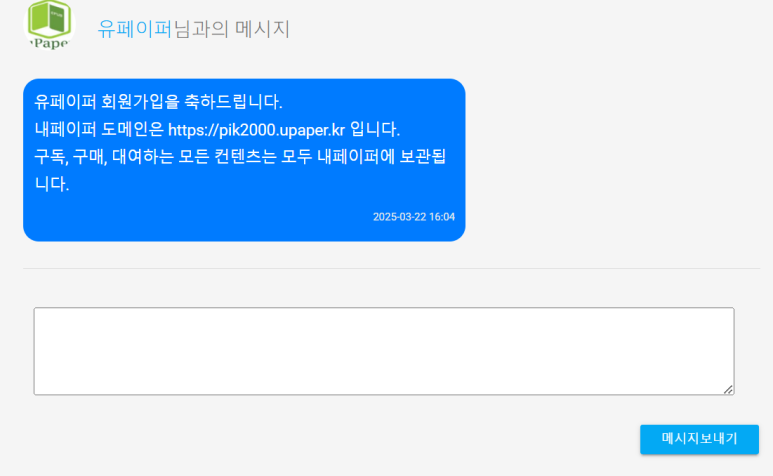
2. 판매자등록
톱니바퀴 모양에서 판매자등록을 클릭합니다.
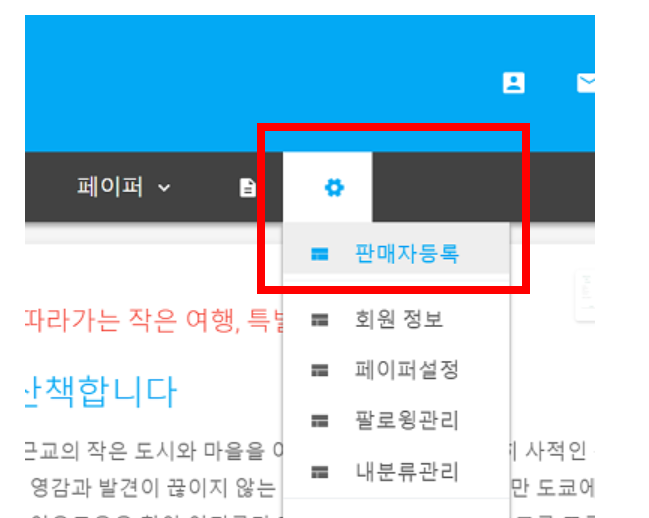
각종 개인 정보등을 기입합니다. 유페이퍼의 수익배분은 3:7입니다. 70%를 판매자가 가져가는 구조입니다(단 구독제판매는 2:8로 되어 있습니다).
(단순비교하기는 어렵지만 크몽의 경우와 비교하면 크몽은 2:8 비율로 유페이퍼 구독제판매와 유사하면, 셀프마케팅(스스로 링크를 복사하여 홍보하는 방법)을 하면 1:9 비율까지될수 있다는 점은 메리트가 있다고 보여집니다.)
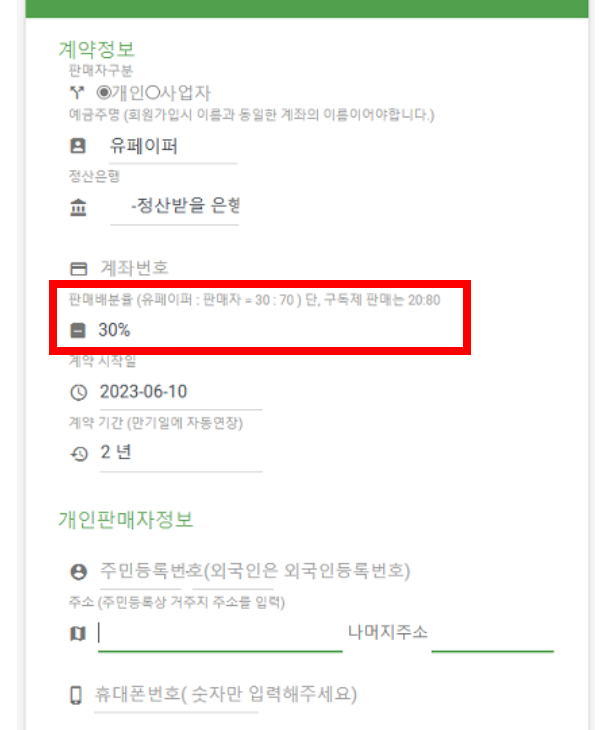
3. 전자책등록
이제 자기자신의 전자책을 등록합니다.
다시 톱니바퀴를 보면 판매자등록이 아니라 콘텐츠등록이라고 써 있는게 보이실겁니다.
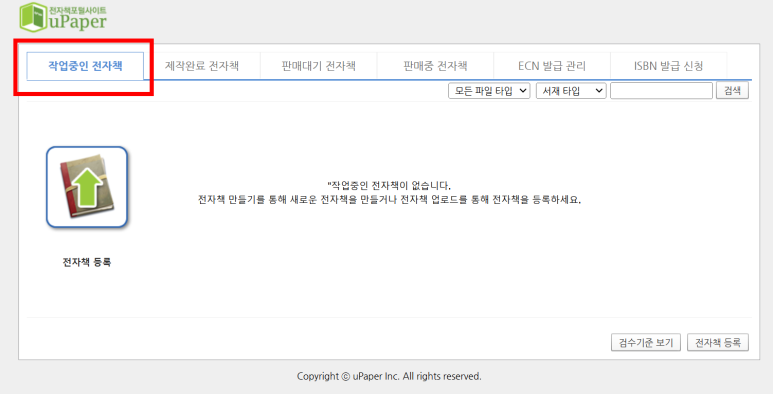
우측하단의 전자책등록을 클릭합니다.
기재할 부분이 많습니다. 기재하다가 PC에 문제가 생기면 재작성해야하므로 우선 한글 등의 별도 문서에 작성후 Copy하여 사용하시는게 효율적일것 같습니다.
전자책 ISBN신청시에는 출간일자는 10-20일 여유있게 설정해달라고 합니다. 교보문고, 알라딘과 같이 추가 제휴판매사에의 동시적인 판매를 위해서는 ISBN이 필수적입니다. 본인의 선택에 따라 ISBN여부를 결정하면 될 것 같습니다.
(다만, 크몽의 경우는 ISBN이 없는 전자책만 가능하므로 만일 유페이퍼에 ISBN이 있는 전자책을 올릴경우 크몽에는 올릴수 없게된다는점 유의하셔야 합니다. 따라서, 유통플랫폼을 크몽과 유페이퍼만으로 한정하고자 한다면 ISBN없이 PDF파일만을 그대로 유통하면 되겠습니다.)
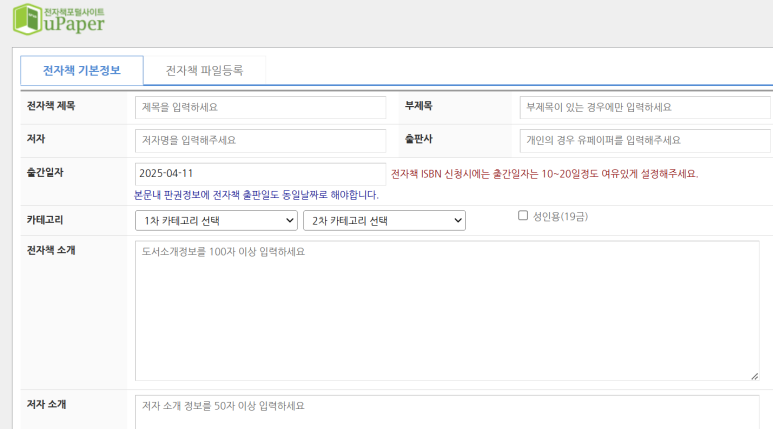
전자책 기본정보를 모두 기재했다면, 전자책파일등록을 하게됩니다.
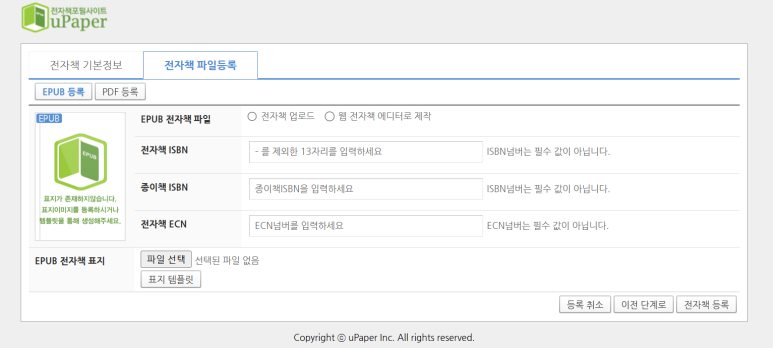
등록은 EPUB등록과 PDF등록 2가지가 있습니다.
EPUB는 전자책 전문용도로 만들어진 국제표준 포맷입니다.
전용프로그램을 통해 쉽게 제작가능하며, 유연한 편집, 보안성등의 특징이 있습니다.
본인이 EPUB과 PDF중 선택하시면 됩니다. 저는 크몽을 통해 PDF로 출간한바가 있어 그대로 PDF로 출간하겠습니다.
전자책 내용을 모두 등록하였습니다.
4. 전자책 판매신청
우측 하단 판매신청을 클릭합니다.
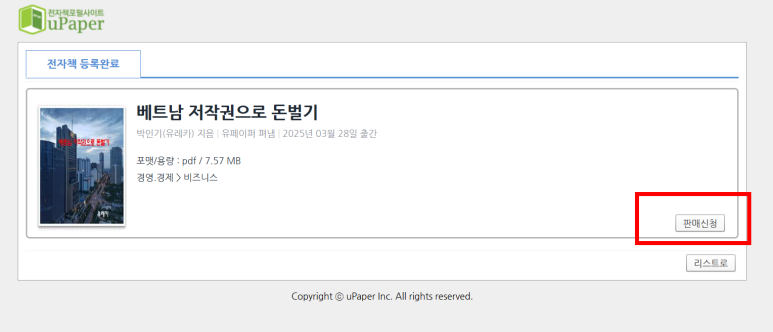
판매가격과 해쉬태그 등을 추가하게되면 끝.
ISBN 등이 있는 경우 추가 판매제휴사를 선택할수 있습니다.
없을 경우라도 유페이퍼에서는 정상적으로 유통됩니다.
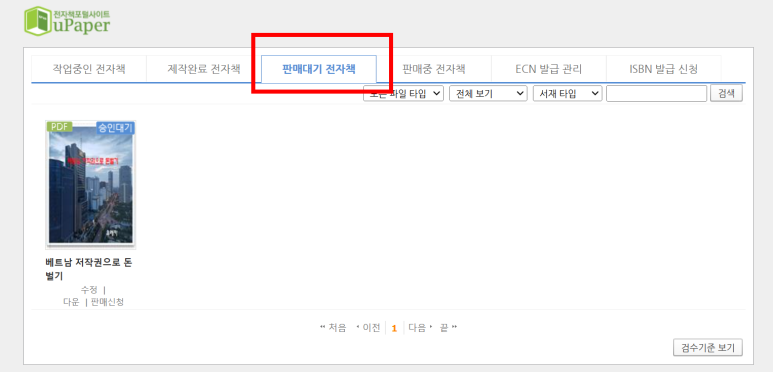
판매대기 전자책에 리스트업되어 있는게 보이실겁니다.
2-3일 정도의 승인기간을 거쳐 승인되면 판매중 전자책에 올려져서 판매가 가능할 것입니다.
그럼 좋은하루되세요^^